Curve Attributes
棒のスタイル、ラインスタイル、色、太さ、シンボルのスタイルと色、および軸の属性を含む棒グラフカーブの外観をカスタマイズします。
Curve Attributesパネルを表示するには、棒グラフツールバー上のCurve Attributesアイコン![]() をクリックします。
をクリックします。

図 1. Curve Attributesパネル – Bar Attributesタブ

図 2. Curve Attributesパネル – Line Attributesタブ
カーブリスト
カーブリストには、現在のウィンドウ内の棒グラフカーブの名称が表示されます。
棒グラフカーブの属性を変更するには、カーブをカーブリストから選択またはウィンドウからピックする必要があります。属性は、リストから複数の棒グラフカーブを選択するか、ウィンドウからカーブをピックする際にCtrlキーを押したままにすることで、一度に2つ以上のカーブに割り当てることが可能です。属性は、選択された棒グラフカーブにのみ適用されます。選択された棒グラフカーブは、リスト内でハイライト表示されます。
Bar/Line
BarおよびLineボタンは、棒グラフまたはラインカーブとして、表内にデータを可視化します。
棒グラフとしてyデータ値を表示するには、Barを選択します。Barを選択した場合、Bar AttributesタブとAxis Attributesタブのみが表示されます。
ラインカーブとしてyデータ値を表示するには、Lineを選択します。Lineを選択した場合、Line、SymbolおよびAxis Attributesタブが表示されます。カーブがオフにされると、ラインおよびシンボルは表示されなくなり、レジェンドは、カーブの情報を含まなくなります。
シリーズとラベル
- Series On
- 選択されたカーブを表示します。
- Series Off
- 選択されたカーブを表示から消去します。
- Label On
- 現在の棒グラフについてレジェンドを表示します。
- Label Off
- 現在の棒グラフについてレジェンドの表示をオフにします。
Use Preferences
ラインおよびシンボルの属性は、Use Preferences機能を使用して、選択されたカーブに自動的に割り当てることができます。
Line Attributes
プロット上の異なるカーブを区別するために、ラインのスタイルを各カーブに割り当てることができます。
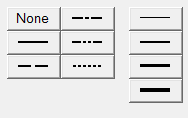
図 3.
ラインスタイルをクリックし、現在選択されているカーブに適用します。
ラインスタイルとしてNoneが割り当てられている場合、ラインは表示されず、そのカーブに割り当てられたシンボルのみが見えるような状態となり、散布図が作成されます。カーブはレジェンド内に表示されたままです。
異なるラインスタイルに加え、ラインの太さ(ウエイト)もカーブに割り当てることが可能です。各カーブのラインウエイトは、レジェンド内に表示されます。現在選択されているカーブの太さを変更するには、ラインの太さを示すボタン上をクリックします。
カーブには、64色のうちの何れかを割り当てることができます。現在選択されているカーブの色を変更するには、カラーパレット中の色をクリックします。
Symbols Attributes
シンボルは、データポイントを示すためにカーブ上に配置することができます。
利用可能なシンボルは9種類あります。現在選択されているカーブ上のデータポイントをマークするには、シンボルパレットからシンボルを選択します。
シンボル配置の頻度(間隔)は、Every欄で設定されます。デフォルトでは、Everyは1に設定されており、シンボルは各データポイント毎に表示されます。シンボルの頻度を変更するには、Every欄に数値を入力します。たとえば、Everyが5に設定されると、シンボルは、カーブ上のデータポイントに5つおきに配置されます。
シンボルには、64色のうちの何れかを割り当てることができます。現在選択されているカーブ上のシンボルの色を変更するには、Symbol Attributesカラーパレット内の色をクリックします。
カーブのラインスタイルをNoneに設定し、そのカーブにシンボルを割り当てると、霧状のプロットを作成することができます。
棒グラフのスタイル
HyperGraph 2Dウィンドウ内の異なる棒グラフを区別するために、スタイルを各棒グラフに割り当てることができます。
で、現在選択されている棒グラフカーブに適用したい棒グラフスタイルをクリックします。バー(棒)には、ソリッド色を割り当てること、また、1から4までのラインパターンを適用することが可能です。ソリッド色またはラインパターン色を変更するには、カラーパレットから64色のうちのいずれかをクリックします。各棒グラフに選択されたスタイルは、レジェンド内に表示されます。
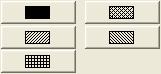
図 4.
軸の属性
で、棒グラフの値の軸をピックします。
ドロップダウンメニューから、Axesパネルで追加された主軸または2次軸を選択します。